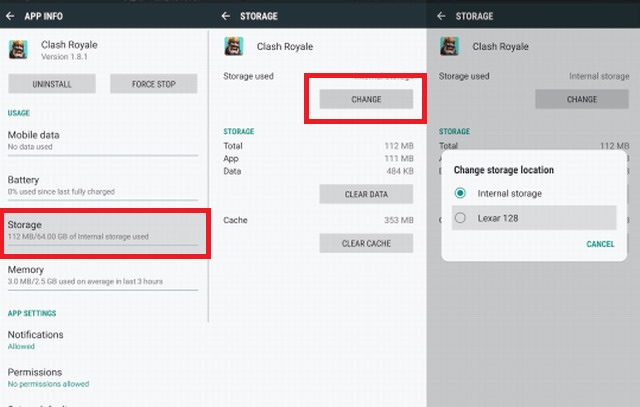Ce guide explique comment transférer et déplacer les applications vers la carte microSD sur le Galaxy Note 8 pour libérer de l’espace. Nous détaillerons également pourquoi vous voudrez faire cela et vous recommanderons certaines des meilleures cartes microSD. Tirez le meilleur parti de votre nouveau téléphone et télécharger des tonnes d’applications sans vous soucier de l’espace restant.
Samsung Galaxy Note 8 dispose de 64 Go de stockage intégré. C’est deux fois plus que les anciens appareils Samsung, mais vous pouvez toujours facilement le remplir avec des applications, des jeux, de la musique et des films.
Un grand nombre d’acheteurs Note 8 ont reçu une carte microSD gratuite de Samsung avec leur achat. Une fois que vous êtes prêt, lisez la suite pour les instructions rapides et simples.
Samsung n’utilise pas l’option de stockage adoptable d’Android, qui combine le stockage du téléphone et une carte microSD dans un pool. Au lieu de cela, ils sont tous deux répertoriés séparément par le téléphone. Par conséquent, vous devez déplacer chaque application manuellement sur la carte SD individuellement, au lieu de simplement les installer en premier lieu.
Comment transférer des applications sur la carte MicroSD sur Galaxy Note 8
Tout d’abord, installez la carte microSD dans votre téléphone. Il y a un outil de suppression de carte SIM qui vient dans la boîte, et cela vous donne accès au bac SD.
Ensuite, abaissez la nuance de notification et appuyez sur le bouton de configuration en forme d’engrenage. Cela ou trouver et ouvrir les paramètres dans la barre d’application. Faites défiler jusqu’à et sélectionnez Applications. Ensuite, sélectionnez Afficher Toutes les applications dans le menu déroulant en haut à gauche de l’écran, comme nos captures d’écran ci-dessous.
Cela montre une liste de toutes les applications sur le Galaxy Note 8. Vous avez téléchargé, ou des applications qui sont pré-installés. Vous ne pouvez pas déplacer ou supprimer des applications pré-installées, ne les désactivez que. Tout le reste est facile à déplacer vers la carte microSD. Nous recommandons de commencer avec les plus grandes applications d’abord, puis de faire tout le reste après.
- Recherchez et sélectionnez une application dans la liste
- Appuyez sur la troisième option intitulée Stockage
- Où il est dit « stockage utilisé, stockage interne » cliquez sur le bouton Modifier
- Choisissez votre carte MicroSD dans le menu contextuel
- Confirmez en sélectionnant Déplacer en bas à droite, attendez l’exportation
- Répétez les étapes pour toute application que vous souhaitez déplacer (ou qui est éligible)
Selon la taille de l’application, le processus prend environ 3-5 secondes par application. Il n’y a pas de moyen facile de les faire tous en même temps, donc à la place, c’est un à la fois. Transférez chaque application ou jeu que vous souhaitez sur la carte microSD Galaxy Note 8.
Plus de détails
Si une application est grisée, vous ne pouvez pas la déplacer. Ceux-ci ne sont pas pris en charge et devront rester sur le stockage interne. Presque tout ce que vous téléchargez est transférable. En outre, les applications sur la carte microSD sont complètement enregistrées dessus. Ce qui signifie que si vous retirez la carte microSD, l’application ou le jeu ne fonctionnera plus.
Pendant que vous êtes dans le menu des applications, n’hésitez pas à désactiver bloatware ou des applications inutilisées pour nettoyer votre téléphone. Au lieu de sélectionner le stockage, appuyez sur le bouton « Désactiver » en haut de chaque liste d’applications. Cela désactive l’application et la masque complètement de la barre d’applications.